美图秀秀批量修图方法
工具/原料美图秀秀软件或美图秀秀批处理软件方法/步骤双击打开“美图秀秀”软件,主界面中有四个可选界面,右下的就是“批量处理”功能。
单击“批量处理”,下载安装批量处理功能,完成后会出现如下界面,可以通过美图秀秀打开此功能,也可以直接打开桌面刚刚安装好的“美图秀秀批处理”软件。
点击“添加多张图片”,选择图片所在的位置,然后选中要处理的图片,单击“打开”,图片就添加上去了,也可以直接“添加文件夹”。
点击“修改尺寸”右侧小标,出现如下界面,“重命名”功能也是同样的道理。
确定要修改尺寸的数值,如只想调整宽度(高度),就选中下面的“保持原图比例”,反之。
例如:想统一宽度500,高度根据比例调整,就在宽度栏输入“500”,高度按比例调整。
“格式”也可以根据需要进行选择。
点击“保存”,批处理完成。
(建议更改保存路径,否则不好找批量处理过的图片)。
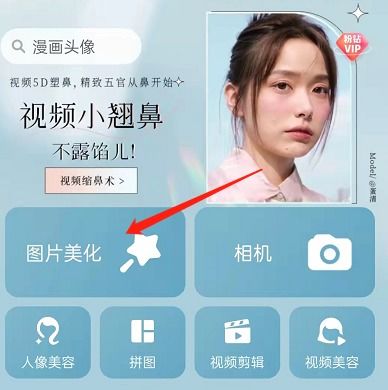 《美图秀秀》批量修图方法
《美图秀秀》批量修图方法对于有的需要同时处理多张图片的用户来说,可以使用美图秀秀来批量导入照片进行制作哦!这样操作也会更加方便了。那么美图秀秀怎么批量处理图片呢?下面我就为大家带来了美图秀秀批量修图的方法介绍,希望对你有所帮助。
美图秀秀怎么批量处理图片? 1、打开美图秀秀,点击图片美化。
找到右上角批量模式,点击进入。
选好一些图片,点击开始修图。
您在这里就可以编辑图片了,添加文字、贴纸、滤镜、裁剪等操作都可以同步到其他图片上。
美图秀秀怎么批量处理图片首先我们需要下载一个美图批量处理软件,如下图小编的桌面上的软件。
大家需要自己先安装。
建议在2345软件大全中搜索下载。
打开软件后我们可以看到如下图所示,有一个添加图片和添加文件夹。
大家根据需要去填写自己需要的文件图片就好了。
尺寸调整:尺寸调整比较简单,大家可以看到如下图右侧有一个尺寸调整。
建议大家按照比例调节,这样不会导致照片图形失真。
快速美化:在批量处理中有一个简单的功能,就是一键美化如下图所示。
直接点击就可以了,这个功能也就是让图片看起来明亮漂亮一点。
添加边框:这个功能还是非常不错的,如下图所示小编直接给照片统一添加边框。
这样看起来是不是特别的文艺,有一种老相片的感觉。
添加水印:水印也就是大家常常说的logo,一些作者及企业需要自己的图片就可以用这个一键添加自己的logo。
这样就不用担心被人盗用了,比如百度经验会自动给照片添加水印。
编辑文字:这个大家肯定经常在群图片分钟看到,很多网友会给一些图片匹配上文字。
这样会达到不一样的笑点,是不是很不错呢。
在批量处理中大家可以给多张图片快速配上文字。
添加微信免费领卡
a6754mm
